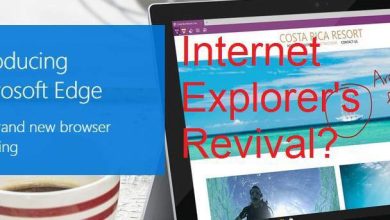Pour basculer entre les bureaux virtuels, ouvrez le volet Affichage des tâches et cliquez sur le bureau vers lequel vous souhaitez basculer.
Vous pouvez également changer rapidement de bureau sans accéder au volet Affichage des tâches en utilisant les raccourcis clavier Touche Windows + Ctrl + Flèche gauche et Touche Windows + Ctrl + Flèche droite.
Contenu
Comment obtenir plusieurs bureaux sous Windows 10 ?
Comment basculer entre les bureaux virtuels dans Windows 10
- Cliquez sur le bouton Vue des tâches dans votre barre des tâches. Vous pouvez également utiliser le raccourci touche Windows + Tab de votre clavier, ou vous pouvez glisser avec un doigt depuis la gauche de votre écran tactile.
- Cliquez sur Bureau 2 ou sur tout autre bureau virtuel que vous avez créé.
Comment obtenir plusieurs bureaux ?
Pour créer plusieurs bureaux :
- Dans la barre des tâches, sélectionnez Affichage des tâches > Nouveau bureau .
- Ouvrez les applications que vous souhaitez utiliser sur ce bureau.
- Pour basculer entre les bureaux, sélectionnez à nouveau Affichage des tâches.
Comment passer en mode bureau sous Windows 10 ?
Méthode 2 : activer/désactiver le mode tablette à partir des paramètres du PC
- Pour ouvrir les paramètres du PC, cliquez sur l’icône Paramètres dans le menu Démarrer ou appuyez sur la touche de raccourci Windows + I.
- Sélectionnez l’option Système.
- cliquez sur Mode tablette dans le volet de navigation de gauche.
Comment ouvrir un nouveau bureau ?
Suivez ces étapes pour ouvrir un autre bureau : Sélectionnez le bouton Affichage des tâches dans la barre des tâches (ou appuyez sur la touche Windows plus la touche Tab ou faites glisser depuis le bord gauche de l’écran.). Les versions miniatures des fenêtres ouvertes apparaissent. De plus, le bouton Nouveau bureau apparaît dans le coin supérieur gauche de l’écran.
Comment obtenir plusieurs bureaux sous Windows ?
Pour créer plusieurs bureaux :
- Dans la barre des tâches, sélectionnez Affichage des tâches > Nouveau bureau .
- Ouvrez les applications que vous souhaitez utiliser sur ce bureau.
- Pour basculer entre les bureaux, sélectionnez à nouveau Affichage des tâches.
Quel est le but de plusieurs bureaux dans Windows 10 ?
Appelés bureaux virtuels, les bureaux Windows 10 peuvent être permutés, vous permettant de déplacer votre travail d’un bureau à un autre. Cela peut être pratique pour les personnes disposant de petits moniteurs qui souhaitent basculer entre plusieurs ensembles de fenêtres adjacentes, par exemple. Au lieu de jongler avec les fenêtres, ils peuvent simplement basculer entre les bureaux.
Comment basculer entre les ordinateurs de bureau ?
Étape 2 : Basculez entre les bureaux. Pour basculer entre les bureaux virtuels, ouvrez le volet Affichage des tâches et cliquez sur le bureau vers lequel vous souhaitez basculer. Vous pouvez également changer rapidement de bureau sans accéder au volet Affichage des tâches en utilisant les raccourcis clavier Touche Windows + Ctrl + Flèche gauche et Touche Windows + Ctrl + Flèche droite.
Comment basculer entre les moniteurs ?
Appuyez sur « Maj-Windows-Flèche droite ou flèche gauche » pour déplacer une fenêtre au même endroit sur l’autre moniteur. Appuyez sur « Alt-Tab » pour basculer entre les fenêtres ouvertes sur l’un ou l’autre moniteur. Tout en maintenant « Alt », appuyez sur « Tab » à plusieurs reprises pour sélectionner d’autres programmes dans la liste, ou cliquez sur l’un pour le sélectionner directement.
Comment déplacer une fenêtre d’un moniteur à un autre ?
Utilisez la combinaison de touches suivante pour changer de programme entre les écrans. Instructions détaillées : appuyez sur la touche Windows et maintenez-la enfoncée, puis ajoutez et maintenez la touche MAJ enfoncée. Tout en maintenant ces deux touches enfoncées, appuyez sur la touche fléchée gauche ou droite pour déplacer la fenêtre active actuelle vers la gauche ou la droite.
Comment changer mon bureau Windows 10 en normal ?
Faites juste le contraire.
- Cliquez sur le bouton Démarrer, puis sur la commande Paramètres.
- Dans la fenêtre Paramètres, cliquez sur le paramètre de personnalisation.
- Dans la fenêtre Personnalisation, cliquez sur l’option Démarrer.
- Dans le volet droit de l’écran, le paramètre « Utiliser le démarrage en plein écran » sera activé.
Comment passer du mode Tablette au mode Bureau ?
Pour passer du mode tablette au mode bureau, appuyez ou cliquez sur l’icône Centre de maintenance dans la barre des tâches pour afficher une liste de paramètres rapides pour votre système. Appuyez ou cliquez ensuite sur le paramètre Mode tablette pour basculer entre le mode tablette et le mode bureau.
Comment passer youtube en mode bureau ?
Pas
- Accédez à Paramètres > Applications > YouTube sur votre téléphone.
- Appuyez sur Désactiver en haut à gauche.
- Appuyez à nouveau sur Désactiver l’application lorsque vous y êtes invité.
- Ouvrez Google Chrome.
- Appuyez sur les trois points (menu des paramètres) en haut à droite de l’écran de votre navigateur.
- Appuyez sur Demander un site de bureau.
- Tapez n’importe quelle URL youtube.com dans la barre d’adresse.
- Fini.
Comment changer mon moniteur principal Windows 10 ?
Étape 2 : Configurer l’affichage
- Cliquez avec le bouton droit n’importe où sur le bureau, puis cliquez sur Paramètres d’affichage (Windows 10) ou Résolution d’écran (Windows 8).
- Assurez-vous que le nombre correct de moniteurs s’affiche.
- Faites défiler jusqu’à Affichages multiples, si nécessaire, cliquez sur le menu déroulant, puis sélectionnez une option d’affichage.
Comment diviser mon écran sous Windows 10 ?
Utilisation de la souris :
- Faites glisser chaque fenêtre vers le coin de l’écran où vous le souhaitez.
- Poussez le coin de la fenêtre contre le coin de l’écran jusqu’à ce que vous voyiez un contour.
- PLUS : Comment mettre à niveau vers Windows 10.
- Répétez l’opération pour les quatre coins.
- Sélectionnez la fenêtre que vous souhaitez déplacer.
- Appuyez sur la touche Windows + Gauche ou Droite.
Comment basculer entre les programmes dans Windows 10 ?
Appuyez simultanément sur les deux touches pour ouvrir le sélecteur de tâches, puis tout en maintenant la touche Alt enfoncée, appuyez sur Tab pour parcourir les tâches disponibles avant de relâcher Alt pour passer à la tâche que vous avez sélectionnée. Sinon, maintenez la touche Alt enfoncée et cliquez sur la tâche de votre choix avec la souris.
Comment changer d’écran en utilisant Windows avec le clavier ?
Inversez la direction en appuyant simultanément sur Alt+Maj+Tab. Bascule entre les groupes de programmes, les onglets ou les fenêtres de document dans les applications qui prennent en charge cette fonctionnalité. Inversez la direction en appuyant simultanément sur Ctrl+Maj+Tab. Sous Windows 95 ou version ultérieure, affichez les propriétés de l’objet sur lequel vous double-cliquez.
Comment configurer plusieurs utilisateurs sur Windows 10 ?
Appuyez sur l’icône Windows.
- Sélectionnez Paramètres.
- Appuyez sur Comptes.
- Sélectionnez Famille et autres utilisateurs.
- Appuyez sur « Ajouter quelqu’un d’autre à ce PC ».
- Sélectionnez « Je n’ai pas les informations de connexion de cette personne ».
- Sélectionnez « Ajouter un utilisateur sans compte Microsoft ».
- Saisissez un nom d’utilisateur, saisissez deux fois le mot de passe du compte, saisissez un indice et sélectionnez Suivant.
Comment configurer deux moniteurs Windows 10 ?
Étape 2 : Configurer l’affichage
- Cliquez avec le bouton droit n’importe où sur le bureau, puis cliquez sur Paramètres d’affichage (Windows 10) ou Résolution d’écran (Windows 8).
- Assurez-vous que le nombre correct de moniteurs s’affiche.
- Faites défiler jusqu’à Affichages multiples, si nécessaire, cliquez sur le menu déroulant, puis sélectionnez une option d’affichage.
Lorsque j’ouvre un programme, il s’ouvre hors écran ?
Vous pouvez le faire en appuyant sur Alt+Tab jusqu’à ce que cette fenêtre soit active ou en cliquant sur le bouton associé de la barre des tâches. Une fois la fenêtre active, Maj+clic droit sur le bouton de la barre des tâches (car un simple clic droit ouvrira la liste de raccourcis de l’application à la place) et choisissez la commande « Déplacer » dans le menu contextuel.
Comment redimensionner une fenêtre hors de l’écran ?
Redimensionnez une fenêtre en faisant glisser les bords ou le coin de la fenêtre. Maintenez la touche Maj enfoncée pendant le redimensionnement pour aligner la fenêtre sur les bords de l’écran et des autres fenêtres. Déplacez ou redimensionnez une fenêtre en utilisant uniquement le clavier. Appuyez sur Alt + F7 pour déplacer une fenêtre ou Alt + F8 pour redimensionner.
Photo dans l’article de « Flickr » https://www.flickr.com/photos/juhansonin/1007173431